아주 오랜만에 블로그 홈페이지에 글을 올리네요.
지난해 가을부터 올 봄에 걸쳐 새 책으로 내려고 썼던 카카오톡(모바일 메시지 마케팅)에 대한 원고를 최종 퇴고하면서 확인해보니,
지난 4월 19일에 카카오모먼트의 전체 구조와 광고 캠페인 설정 프로세스가 크게 바뀌었더군요.
이번에 특히 큰 변화라면 앱 설치 광고가 도입되었고, 기존에 특정 캠페인을 정해진 특정한 대상에게 도달할 수 있게 했던 구조에서 이제는 [광고 그룹] 개념을 도입하여 여러 타겟에 대해 예산과 입찰 옵션을 다양하게 적용하여 하나의 캠페인을 동시에 진행할 수 있도록 바뀐 점이 두드러집니다.
픽셀 설치 부분에서도 기존에 기본적인 페이지뷰 추적 픽셀에 전환 추적에 필요한 최소한의 이벤트 태그들만 대여섯 개 정도 제한적으로 사용이 가능했는데, 이번 개편을 통해 [태그 생성하기] 에 추가 이벤트 추적 옵션들이 추가되면서 모두 30개까지 이벤트 태그 추적이 가능하도록 확장된 점도 눈에 띄는군요.
이 글에서는 카카오 픽셀을 어떻게 발급받아서 설치하는지 잘 모르는 분들을 위해 기본 순서를 안내해 드립니다.
(1) 카카오모먼트 메인 메뉴 중 [연동 관리] 탭을 펼치고 [픽셀 & SDK 연동관리]를 클릭
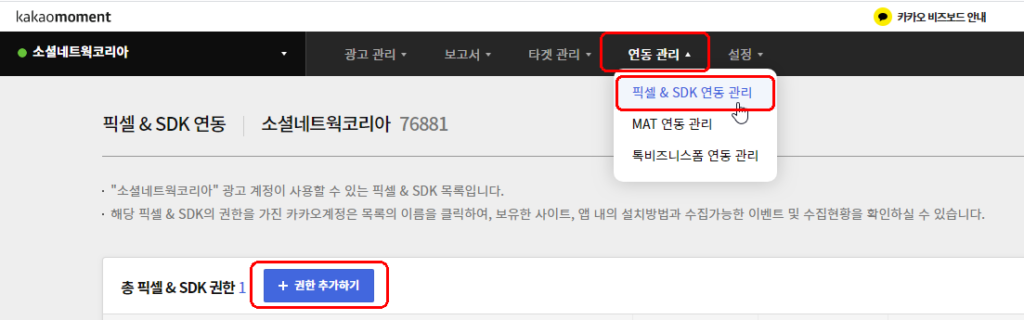
(2) [+권한 추하기] 버튼을 클릭하고 [내 픽셀 & SDK보기] 버튼을 클릭
(3) [+픽셀 & SDK만들기]를 클릭해 뜨는 화면에 픽셀 이름을 적어주고 동의란에 체크한 뒤 [저장] 클릭
(4) 내 필셀 목록에 새로 생긴 이름의 픽셀을 클릭
(5) [+태그 발급하기] 또는 [웹 카카오픽셀 설치] 또는 [앱 카카오SDK 설치] 버튼을 눌러서 뜨는 추적 코드를 복사하여 추적할 웹사이트나 앱 소스에 삽입하면 됩니다.
(6) [+태그 발급하기] 바튼을 이용하면 더 자세한 이벤트 추적용 태그 옵션을 추가할 수 있습니다. (태그는 모두 30개까지 추가 가능)
(7) 위에서 이벤트 명과 태그값을 추가하고 확인 버튼을 눌러주면 아래와 같이 새 태그명을 가진 이벤트 픽셀이 만들어집니다. 원하는 이벤트 추적을 위해 [입력예시] 항목에 나타나는 추적 스크립트를 복사하여 추적을 원하는 페이지의 원하는 이벤트 정보 발생 위치에 삽입해주면 되겠지요…
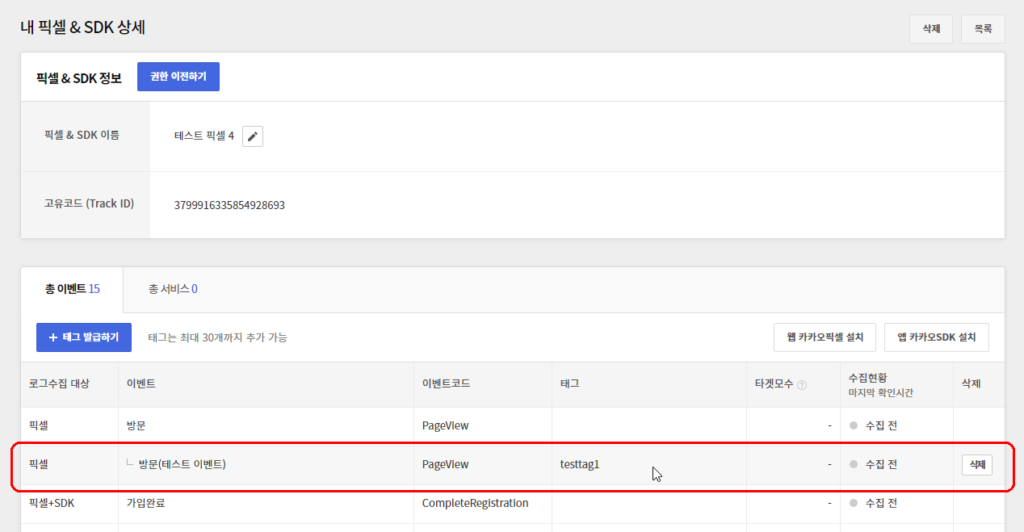
(8) 픽셀의 설치 위치는 보통 페이지뷰를 측정하는 기본 픽셀의 경우 웹페이지 소스의 <head> 영역 중에 삽입하면 되는데, 보통은 </head> 바로 윗줄에 삽입하도록 권합니다. 개별 이벤트 태그는 이벤트 정보가 발생하는 위치를 찾아서 정상적으로 추적 값을 수집할 수 있도록 개별적으로 찾아서 삽입해야 합니다. (소스코드를 다룰 줄 아는 개발자가 아니면 이벤트 태그 삽입은 함부로 하지 않는 게 사이트 안정상 좋습니다.)
이상의 내용이 도대체 뭔 소리인지 모르겠다 싶은 분은 카카오모먼트 기본 구조와 작동 방식에 대해서 먼저 공부를 해보세요…
아래 동영상이 전체 그림을 이해하는 데 나름 도움이 되실 겁니다.
>> https://youtu.be/ijjdxvXQGto

![[카카오] 카카오 픽셀& SDK는 어디서 어떻게 심을까요?](https://sonet.kr/wp-content/uploads/2020/07/04.-카카오픽셀_픽셀만들기_이용동의-1280x640.png)
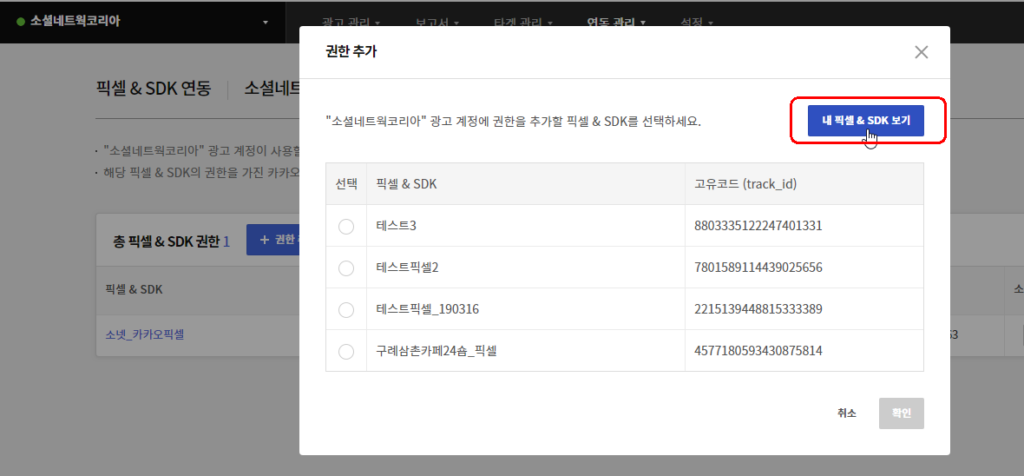
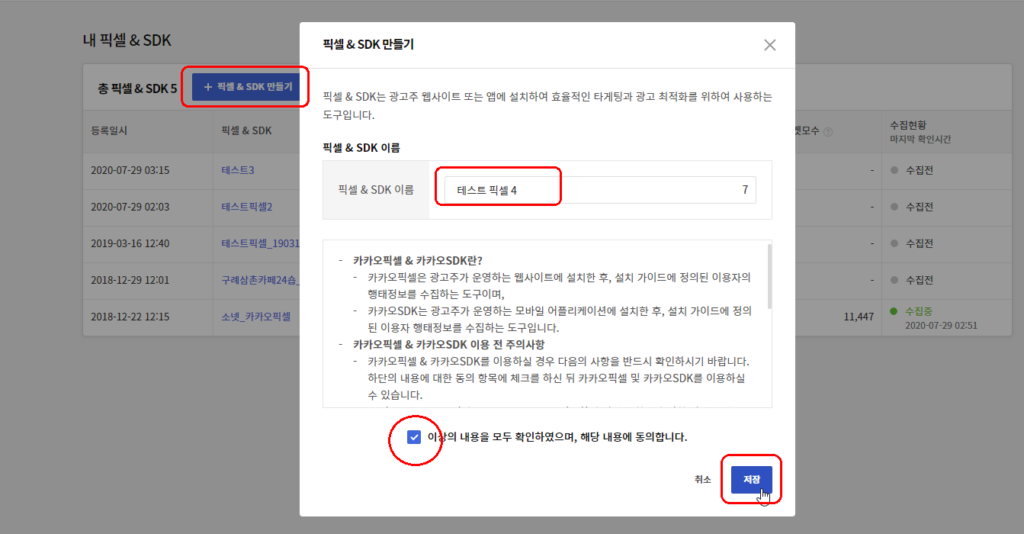
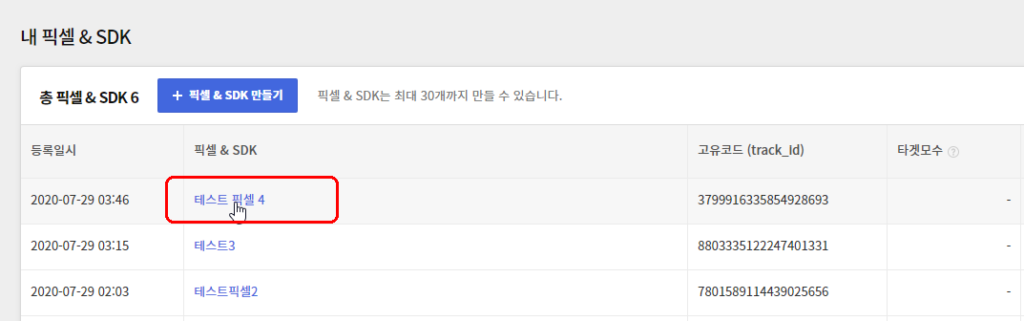
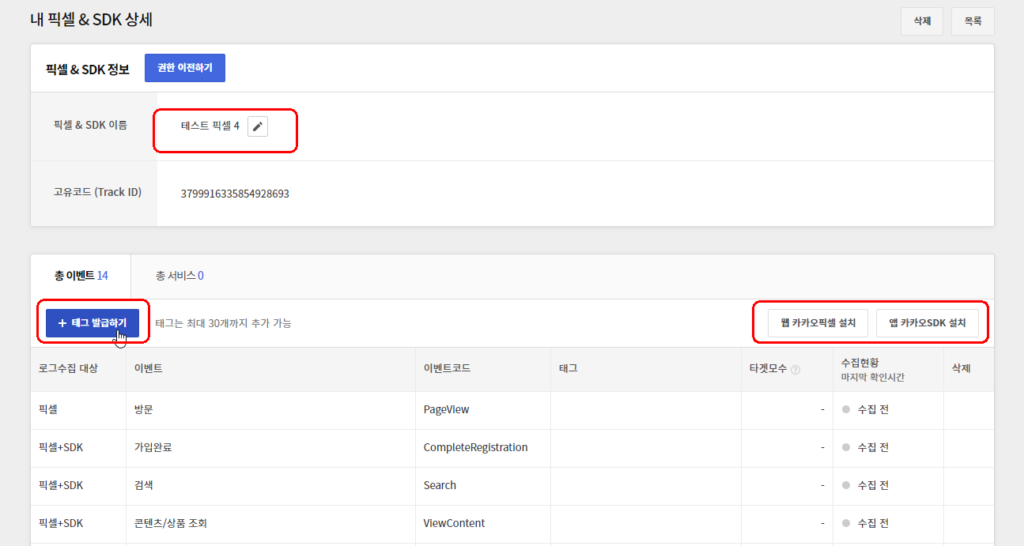
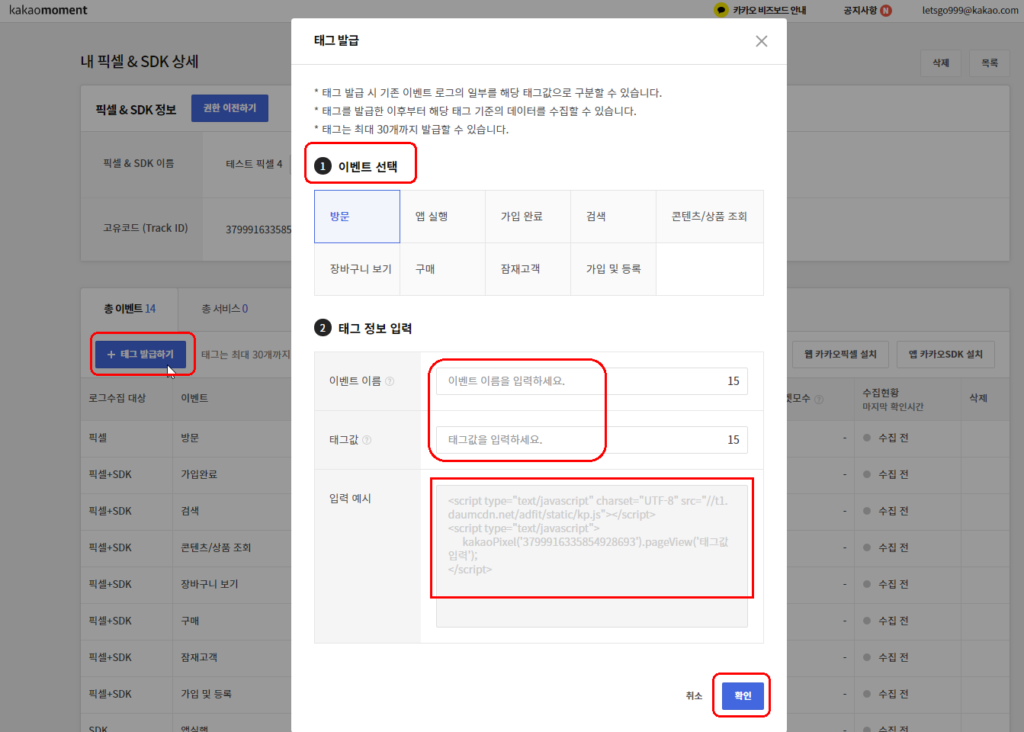
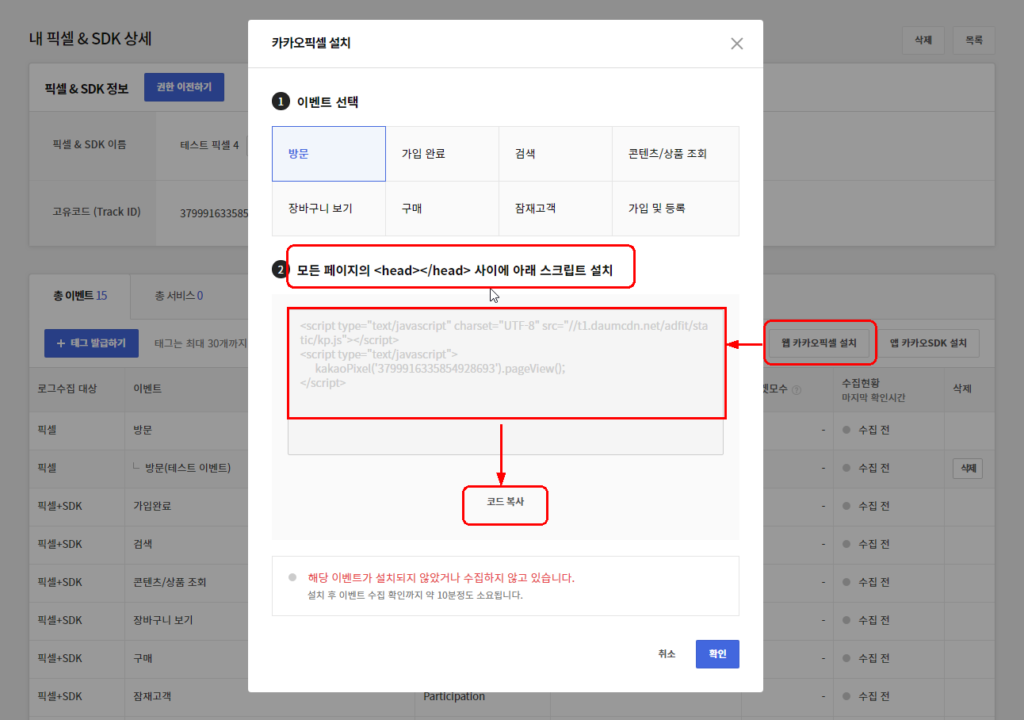
![[페이스북] 광고에 ‘규칙 만들기’가 새로 생겼네요…](https://sonet.kr/wp-content/uploads/2017/01/페이스북광고_규칙만들기_170124-440x264.jpg)
![[구글] 태그 어시스턴트 GTM 코드에 빨간색 에러가 뜰 때…](https://sonet.kr/wp-content/uploads/2017/01/GTM에러표시_170430-440x264.jpg)
![[페이스북 광고] 맞춤타겟과 리드애드의 새 만남](https://sonet.kr/wp-content/uploads/2016/06/페이스북_참여자대상-맞춤타겟신설1_160622_01-440x264.jpg)
![[기고칼럼] 페이스북 소셜 검색, 누가 어떻게 활용할까](https://sonet.kr/wp-content/uploads/2016/08/트렌드와칭_소셜검색배너변형-440x264.jpg)






![[디마불사] AI 실무활용법 학습시 필독강추 채널11공부방 2기 1강 AI-활용법-학습시-필독강추-유튜브채널-톱11](https://sonet.kr/wp-content/uploads/2024/05/썸네일_디마불사_169화_AI-활용법-학습시-필독강추-유튜브채널-톱11_240405.png)
![[디마불사] AI 실무활용법 학습시 필독강추 채널11공부방 2기 1강](https://sonet.kr/wp-content/uploads/2025/04/썸네일_주경야독63_리애디.ai로-구글폼-연동해-이벤트-신청용-랜딩페이지-만들기_250324.png)
![[무료특강] 페이스북 비즈니스 관리자, 왜 필요하고 어떻게 활용할까](https://sonet.kr/wp-content/uploads/2025/02/썸네일_주경야독56_챗GPT와-구글-앱스-스크립트로-구글-설문지-5분-안에-만들기_240526.png)
![[PDF-Book] 고객관리 자동화 하루에 끝내기(크몽)](https://sonet.kr/wp-content/uploads/2022/11/fcrm_ebook_nblog_widget_330.jpg)


